- BenQ EW2880Uの特徴
- BenQ EW2880Uの使用感レビュー(メリット・デメリット)
この記事は、BenQ EW2880Uのレビュー記事です。BenQ20周年の集大成として発売されたEW2880U。ゲーム、映画、仕事も高次元でこなせる4Kモニターです。5万円台でtreVoloスピーカー内蔵、スピーカー性能の良いモニターをお探しなら間違いのない選択です。
- 5万円以下で様々な用途に適応できるモニターが欲しい
- スピーカーとリモコンつきがいい
- USB-Cで給電しながら映像出力したい

- 没入感のあるエンターテインメントを実現する 4K UHD 28インチスクリーンかつ広い視野角の IPS パネル採用。
- 幅広い色域の DCI-P3(デジタルシネマ向け色空間)を 90% カバーし、鮮明な映像をもたらす HDR。
- 内蔵 3w×2 ステレオスピーカーによる内蔵スピーカーとは思えない上質な音質。
- 快適な視聴環境を実現する高さ調整可能なスタンド。
- 視聴に便利なリモコン付属。
- HDMI 2.0やDisplayPort1.4、USB Type-C の高い接続性。
- BenQ 独自のアイケア技術で目に優しい。
- 落ち着いたブラウンの配色で大人シックなデザイン。
- スタンドはモニターをピボット回転できないので、縦向きで使いたい場合はモニターアームが必須。
- Amazon fire tv stick 4K MAXのリモコン操作で音量調整が正常に効かない。
- USBハブ機能がない。
この記事はベンキュージャパン様より製品提供を受けて作成しています。
※記事内容への指示は受けておらず、素直な使用感を書いています。
BenQ EW2880Uの概要
まず、BenQ EW2880Uがどんな4Kモニターか概要を説明します。

- 没入感のあるエンターテインメントを実現する 4K UHD 28インチスクリーン
- 幅広い色域の DCI-P3(デジタルシネマ向け色空間)を 90% カバーし、鮮明な映像をもたらす HDR
- 広い視野角の IPS パネル採用
- 映画のような感覚をもたらすフレームレート 24P
- 内蔵 3w× 2 ステレオスピーカーによる没入感のある音響
- 快適な視聴環境を実現する高さ調整可能なスタンド
- 視聴に便利なリモコン付属
- HDMI 2.0 やDisplayPort1.4、USB Type-C の高い接続性
- BenQ 独自のアイケア技術(HDRi:ブライトネスインテリジェンスプラス(B.I.+)および HDR 表示の融合)やフリッカーフリー技術、ブルーライト軽減機能搭載で快適な視聴を提供
BenQ EW2880Uの外観と付属品
ここからは、開封しつつ付属品や外観のレビューをしていきます。
外観チェック
モニター本体は、ブーメランのような台座が付属しています。


| 画面サイズ | 28インチ |
| パネル | IPS |
| 解像度 | 4K UHD(3840 x 2160) |
| 応答速度 | 5ms (GtG) |
| リフレッシュレート | 60Hz |
| 色域 | DCI-P3 カバー率90% |
| 外形寸法(W x H x D mm) | 637×421~521×277 892×503×207(梱包サイズ) |
| 本体重量(kg) | 約7.9 |
| 梱包重量(kg) | 約10.7 |

 たいしょん
たいしょん落ち着いたブラウンの配色で、ゲーミングモニターとは違うシックで大人な印象です。
本体の操作系・ボタン類
本体操作は、主に背面のボタン類で設定します。


- カスタムキー x 2
- ジョイスティック
- 電源ボタン



他のモニターのボタン操作は複雑で覚えづらかったですが、ジョイスティックがついていることで直感的に設定できました。
また、前面にはHDRiの切り替えボタンがついています。


HDRとは、High Dynamic Range(ハイダイナミックレンジ)の略称で、従来のSDR(スタンダードダイナミックレンジ)に比べてより広い明るさの幅(ダイナミックレンジ)を表現できる表示技術です。
また、BenQ独自のHDRiは周辺光のレベルに応じたインテリジェントコントロール、鮮明さの調整、鮮やかな色調整により従来のHDRより黒つぶれ白飛び、色の深みが増しています。



最初はこの前面のボタンが電源ボタンだと勘違いしていました。
画面の仕様
EW2880Uは、28インチのサイズで高精細な4K2K(3840 x 2160)の解像度を持っています。また、HDR10に対応しており、対応するゲームや映画の光の明るさや影の濃さがよりリアルに描かれます。


画面のフチ(ベゼル)は8mmで、かなり細くなっています。
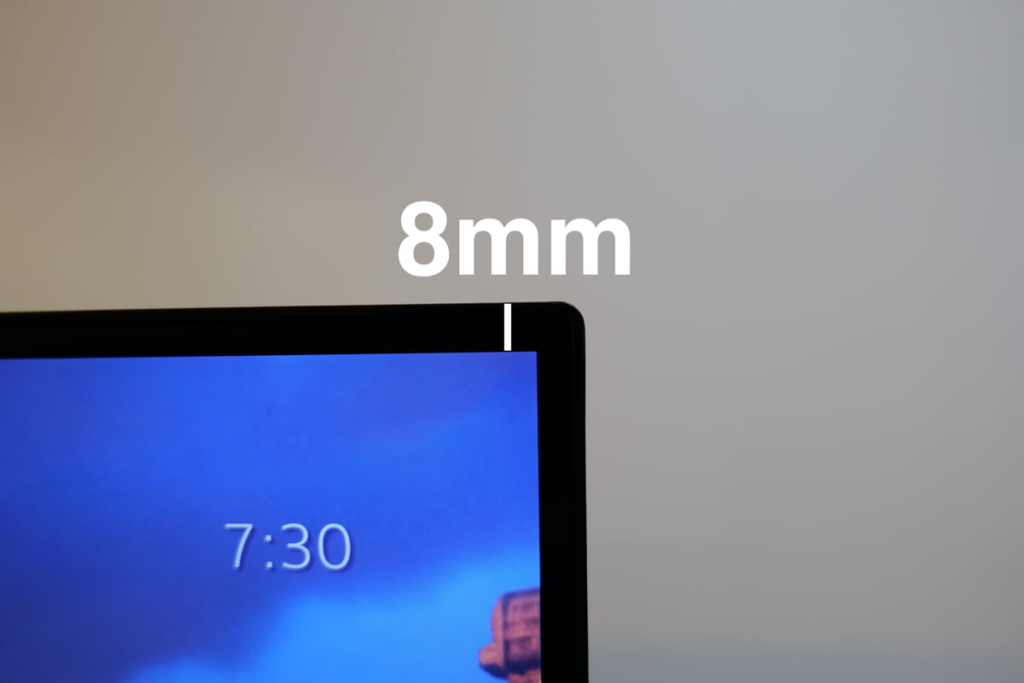
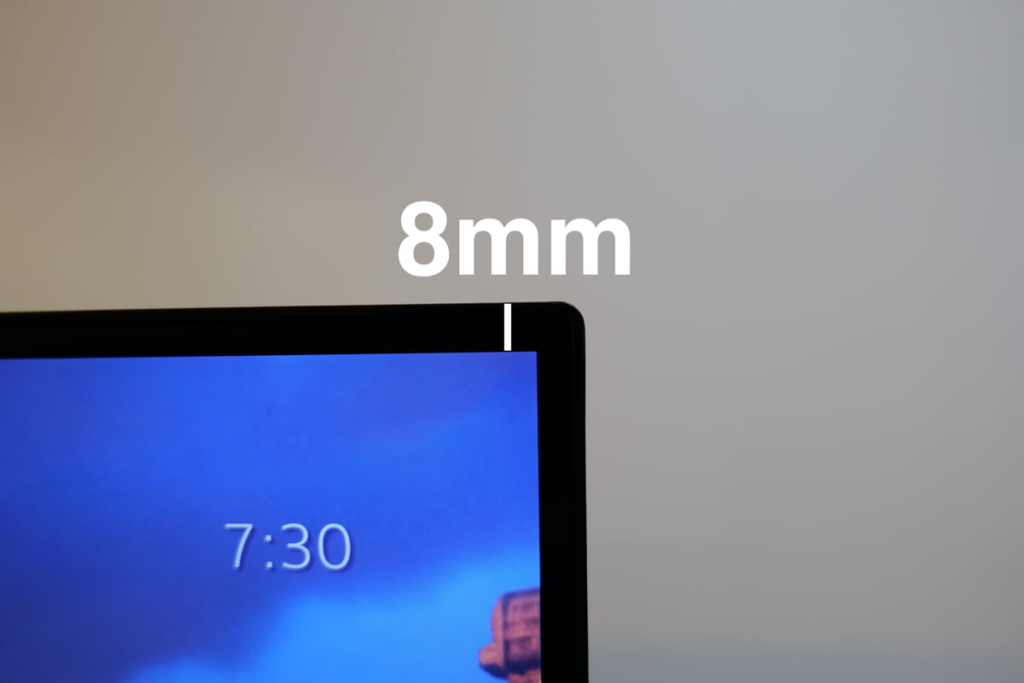



ベゼルが細いと映像の没入感が高まります!
IPS液晶を搭載していますので、上下左右ともに178°の広い視野角を持ちます。




| 画面サイズ | 28インチ |
| 解像度 | 4K UHD(3840 x 2160) |
| パネル | IPS |
| 輝度 | 300 cd/㎡ |
| 視野角(左右/上下) (CR>=10) | 178°/178° |
| 応答速度 | 5ms (GtG) |
| リフレッシュレート | 60Hz |
| 色域 | DCI-P3 カバー率90% |
| HDR | HDR10 |
アイケア技術
EW2880Uは、目の負担を軽減する「アイケア技術」を搭載しています。


対応するアイケア技術は下記の3点です。
- フリッカーフリー
- ブルーライト軽減
- ブライトネスインテリジェンスプラス(B.I.+)



EW2880Uは、ブライトネスインテリジェンスプラス(B.I.+)というブライトネスインテリジェンス(B.I.)より進化した技術を採用しています。
個人的に輝度調整機能がないと暗い場所で使用する時に明るすぎて目が痛くなるので、嬉しい仕様です。
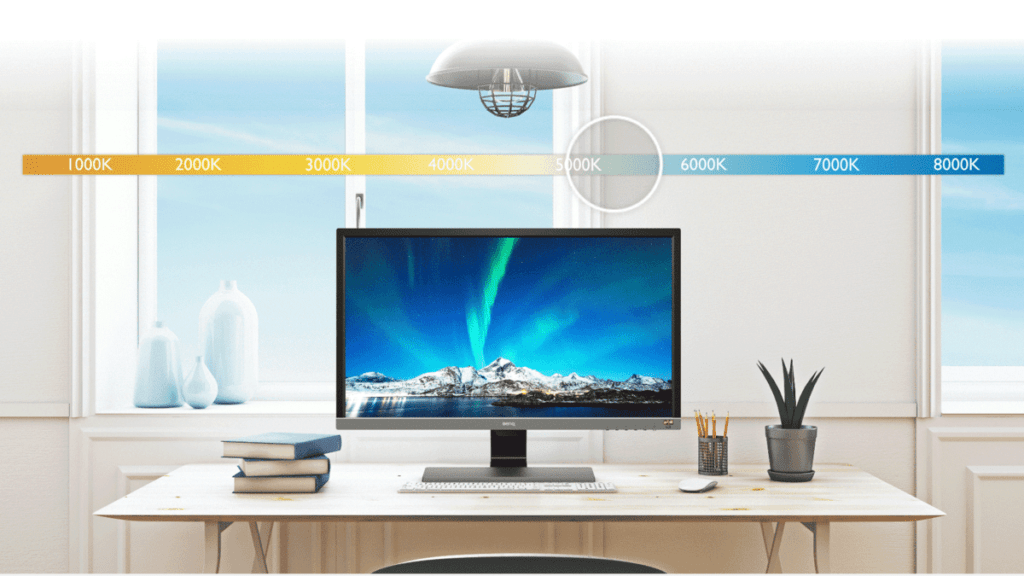
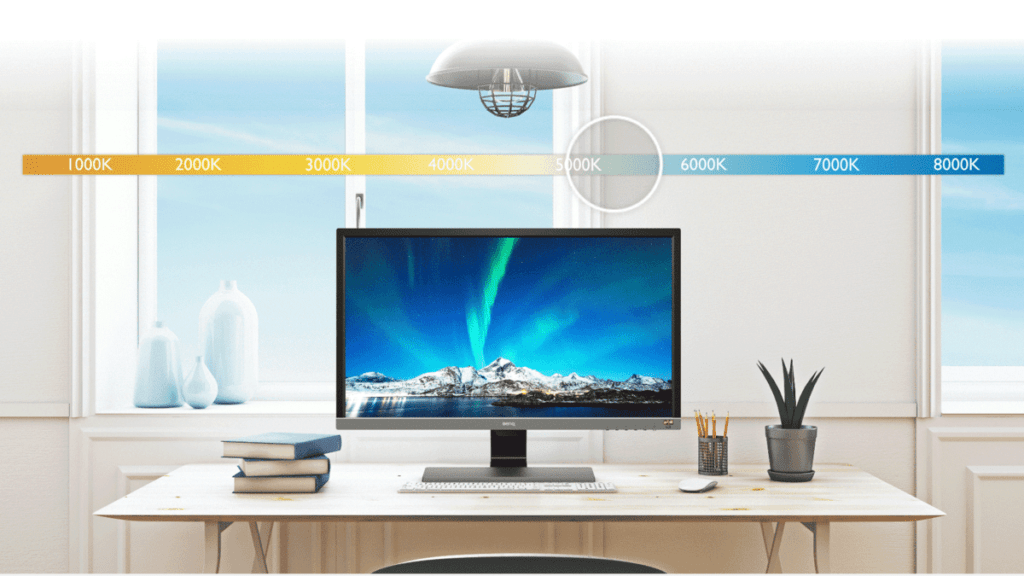
輝度自動調整機能ブライトネスインテリジェンスプラス (B.I.+)は周囲の明るさと色温度を検知して、ディスプレイの設定を自動調整。
心地よい暖色系の白色で快適さを高めたり、寒色系の白色で生産性を高めたり、眼精疲労を軽減しながら、美しい視聴体験を提供します。
またB.I.+技術は、明るさを調整して露出オーバーを防ぐとともに暗い部分のディテールを鮮明に映し出すことで、滑らかな色階調を持った原色どおりの彩度と色相が再現されます。
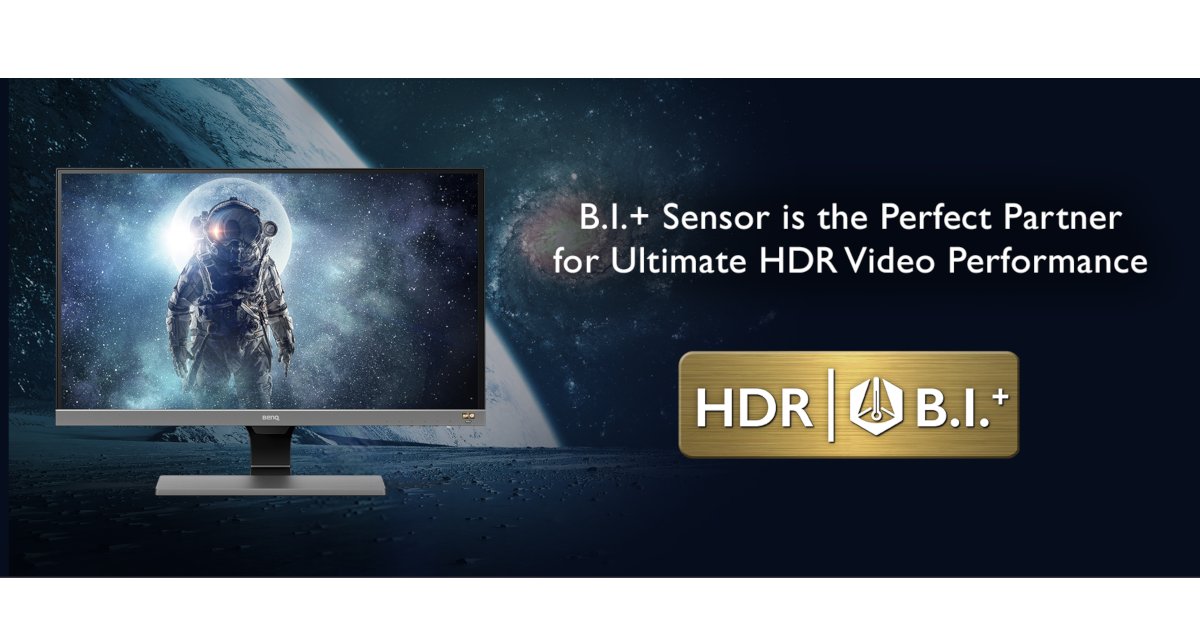
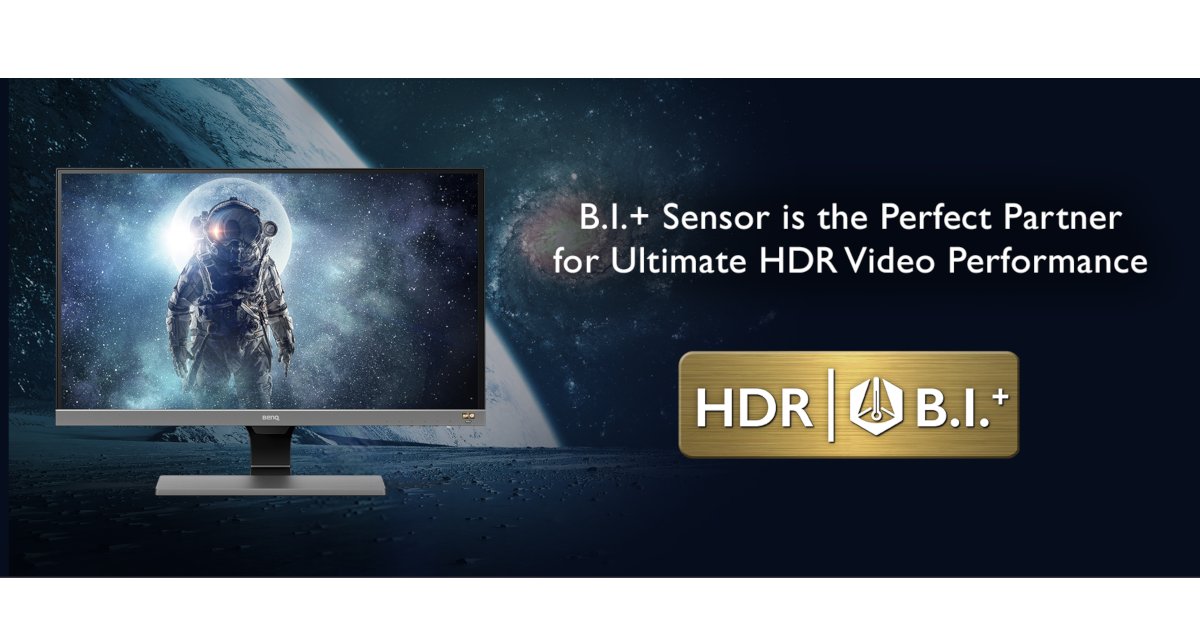
対応する接続ポート
映像・音声入力用の接続ポートは、下記の3方式に対応しています。


| HDMI | 2.0 x 2 |
| DisplayPort | 1.4 x 1 |
| USB Type-C | 〇(60W給電) |



HDMIポートが2つあるので、例えばPlayStationとNintendo Switchを同時に接続することも可能です。
音声出力
音声出力は、モニター底面にある左右の3Wスピーカーで出力可能です。BenQ独自のtreVolo技術が採用されています。




BenQは「treVolo」というスピーカーブランドを展開しており、その技術を生かしてEW2880Uを始めとする自社のエンターテインメントモニターにも採用しています。
大きな表面積を持つ長いコーンを採用することにより、狭いモニターの筐体でも迫力のある音質を実現しています。
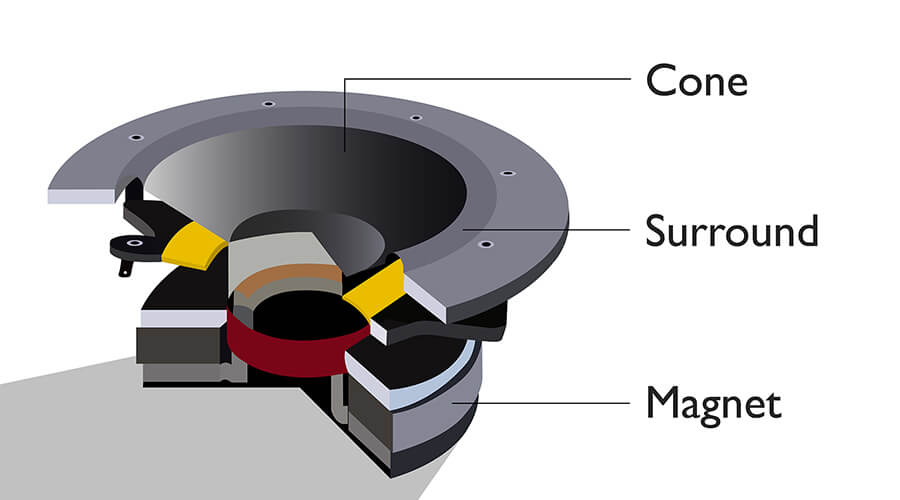
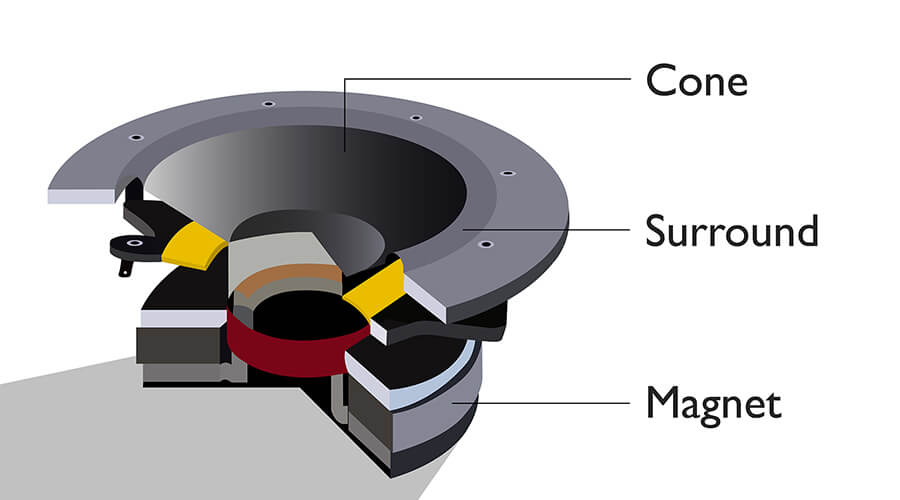
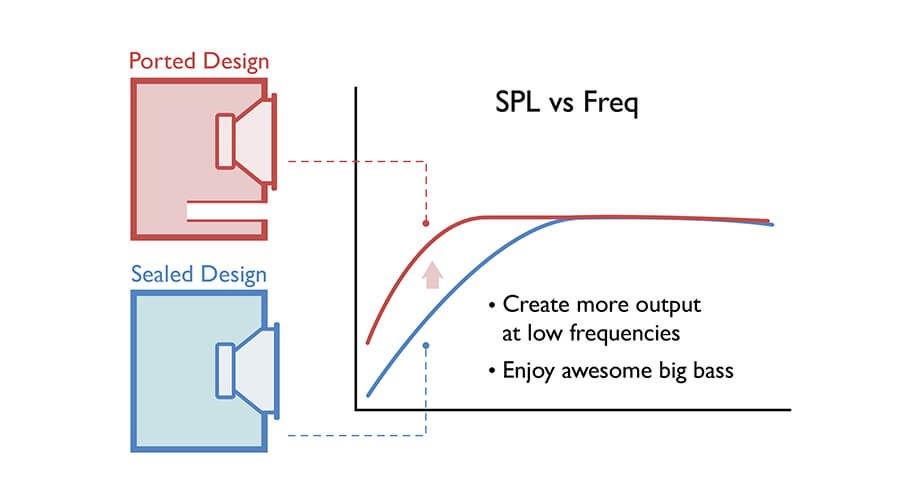
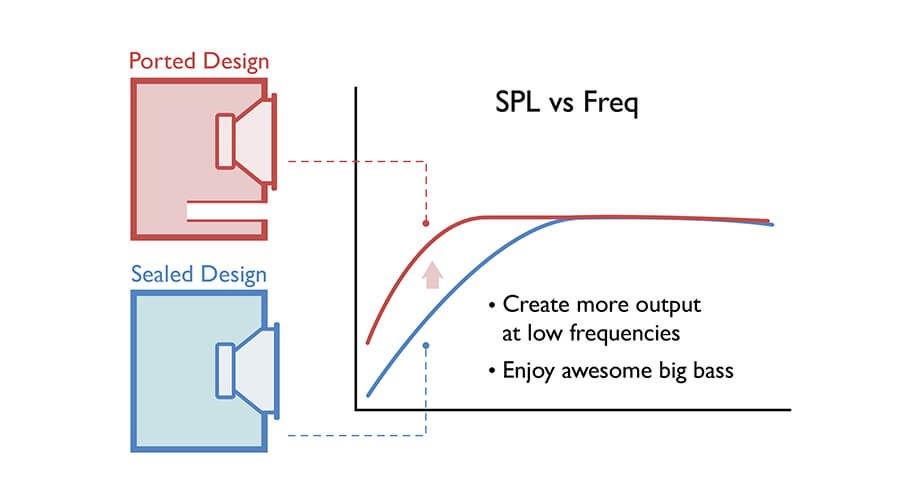



ハーマンカードンやJBLのライセンス認証を受けている内蔵スピーカーと違い、技術ライセンスに制約されません。これにより自由な設計が可能となり、オーダーメイドで高い次元の音質を可能としています。


また、背面に3.5mmのイヤホンジャックがついていますので、ヘッドホンや外部スピーカーへの出力も可能です。


スタンドの調整範囲
付属のスタンドは、下記の範囲で調整可能です。












| ティルト(上下) | 上下:-5°/15° |
| スィーベル(左右) | 左右:15°/15° |
| 高さ調整(mm) | 100 |
| ピボット | 非対応 |



ピボットは、例えば下記のようにモニターを縦向きに使う時に必要です。


ピボット回転には対応していませんので、モニターを縦長に使いたい方は別途モニターアームが必須です。




モニター背面はVESA100 x 100mmのマウントに対応していますので、「エルゴトロンLX」など人気のモニターアームを取り付けることも可能です。スタンドの着脱はボタンを押してロックを解除すれば可能です。
付属品チェック
ケーブルは下記の3点が付属しています。


- 電源ケーブル(約1.5m)
- HDMI2.0ケーブル(約1.8m)
- USB Type-Cケーブル(約1.0m)
ケーブル以外の付属品は、リモコンを含め下記のものが揃っています。
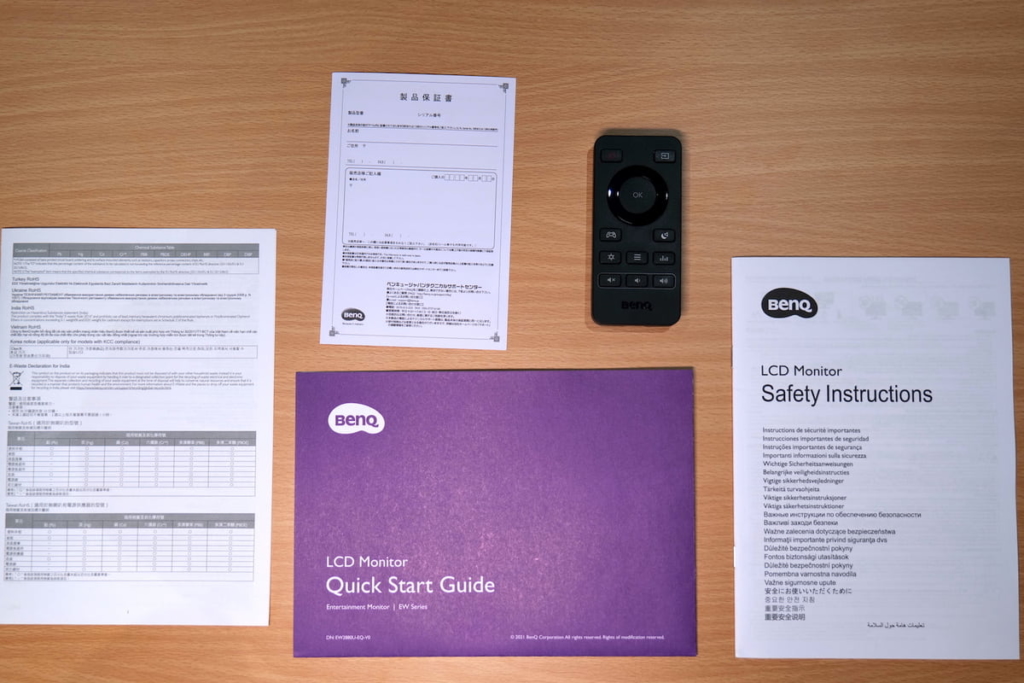
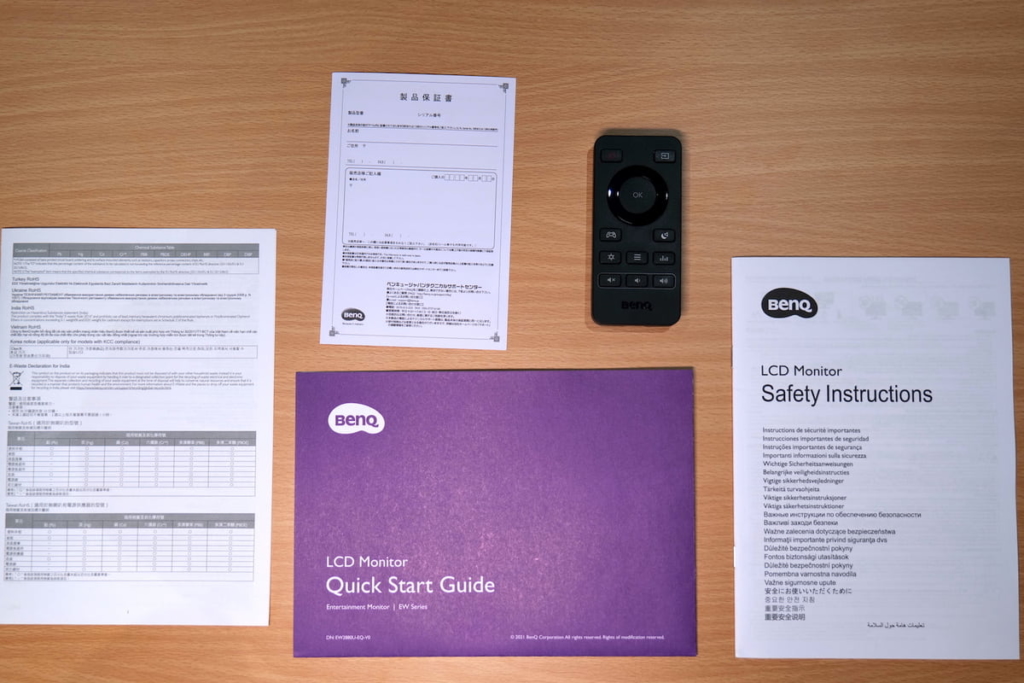
- クィックスタートガイド
- 保証書
- リモコン(電池付き)
付属のリモコンでは下記の操作が可能です。


- 入力切り替え
- 電源のオンオフ
- ゲームモード切り替え
- ナイトモード切り替え
- 明るさ調整
- 音量調整
- その他モニター本体で可能な設定すべて



映画を観るときやゲームをする時はモニターから離れていることが多いので、エンターテインメントを楽しむ用途でリモコンは相当便利です。
BenQ EW2880Uの使用感レビュー
ここからは、実際にEW2880Uを4つの利用シーンで使ってみて使用感、機能をレビューしていきます。検証のために特別にデスクをセットしてみました。


下記の4つのシチュエーションでEW2880Uを使用してみます。
- PlayStation4 ProでRPGゲーム
- Amazon fire tv stick 4K MAXで映画
- Macbook Airでデザイン
- Macbook AirやiPadで読書



なお、PlayStation4 ProとAmazon fire tv stick 4K MAX、Macbook Airは同時接続したままです。
PlayStation4 ProでRPGゲームがより楽しくプレイできる
まずはPlayStation4 Proで4K HDRのゲームをプレイしてみました。今回は「龍が如く7」をプレイしています。





フレームレスで、映像の没入感が増しますね。
EW2880Uでは、音声シナリオという利用シーンに合わせたサウンドモードが搭載されています。
- シネマ: ボーカル音を明瞭に保ちつつ、低音を向上させるモード。シーンにリアルさが増します。
- ライブ/ポップ: 音楽とボーカルのハーモニーを最高に維持させることで、臨場感を出します。
- トーク/ボーカル: ノイズを除去して、音の明瞭さを高めます。これによってスピーチや解説など鮮明でわかりやすく表現します。
- ロック/パーティー: 3D サラウンド効果とビートブースタを有効にすることで揺さぶるビートサウンドを提供します。
- ゲーム: 飛び交う弾丸の音や敵の足の音など、サウンドの位置や音源を識別できる効果を提供します。
今回はゲームに設定してみました。


また、ゲームモードでは各ゲームのジャンルによって最適な映像出力が可能です。
- レーシングゲーム: 広い視界とクリアな映像でゴールに向かって疾走できます。
- RPG: コントラストとカラーパフォーマンスを向上させ、コンテンツの映像美を引き出してくれます。
- FPS: 暗いシーンのディテールと色のグラデーションのコントラストを強調し、 ゲームへの没入感と視認性を高めてくれます。
今回はRPGに設定してみました。


HDRモードも設定可能で、今回はゲームHDRiに設定しました。



この設定ではHDRの高いコントラストを維持しつつ、ゲームの白飛び、黒つぶれを抑えてくれます。
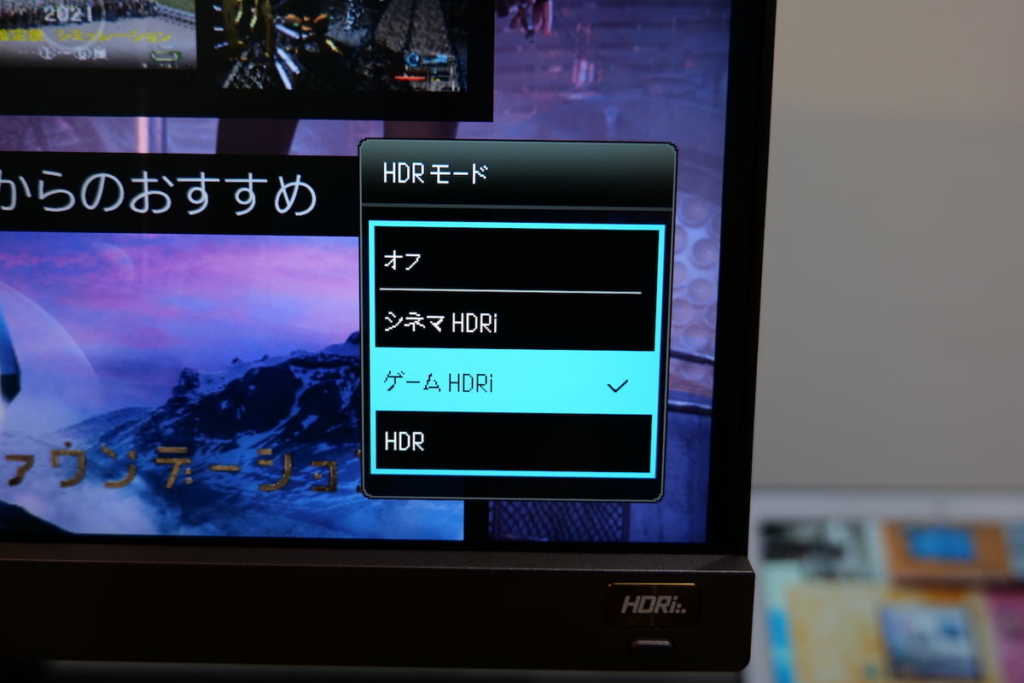
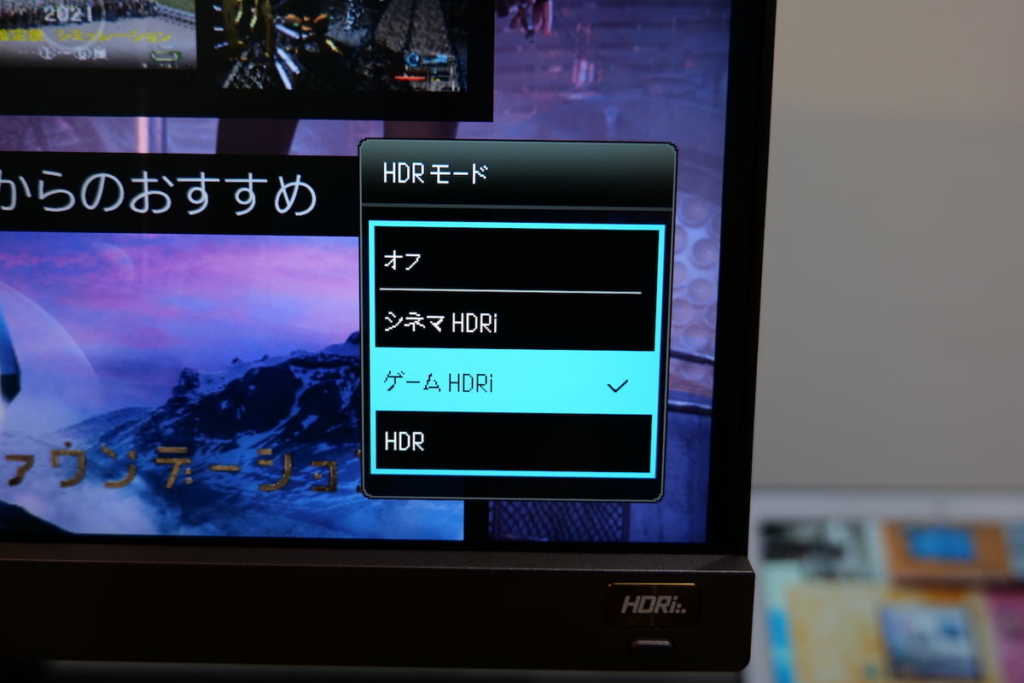
各ゲームモードによる色味の違いは、下記のようになっています。コントラストは「RPG」の設定が最も高く見えますね。
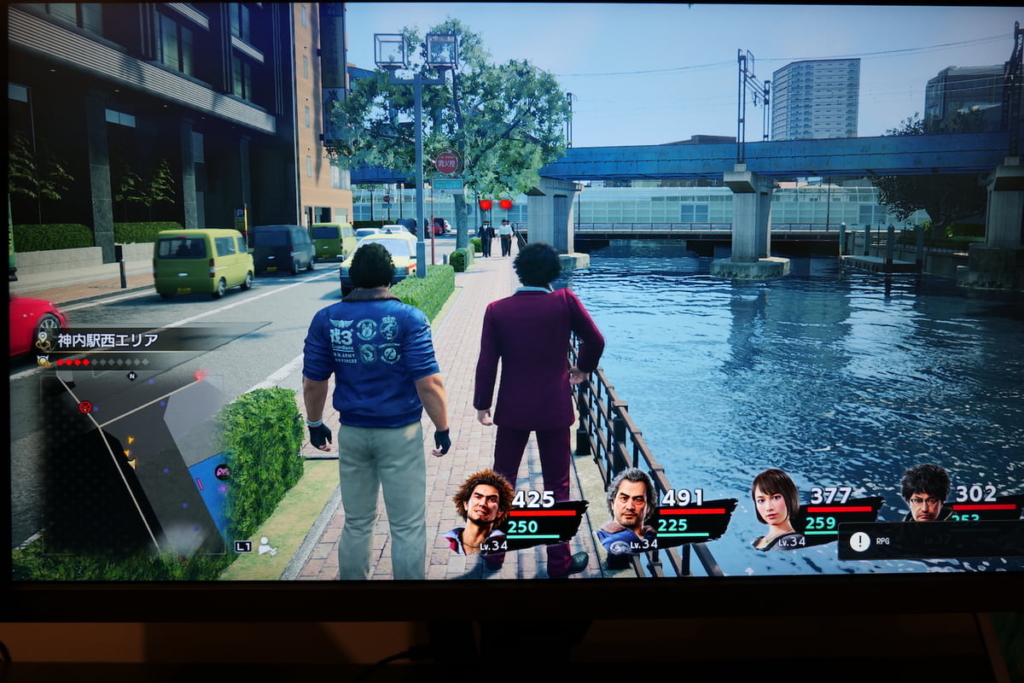
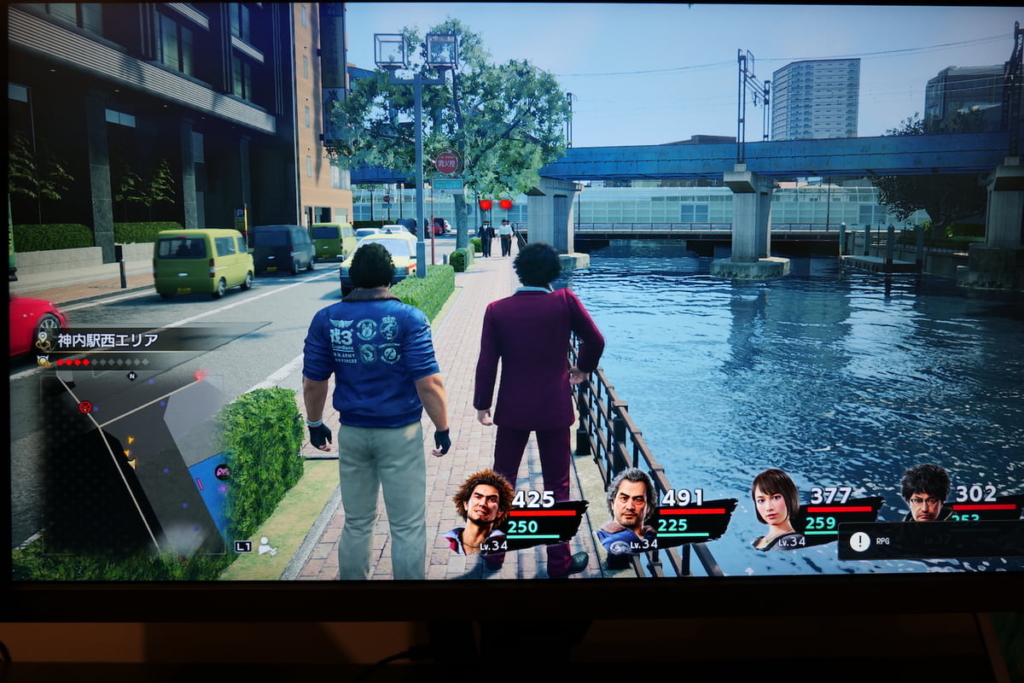
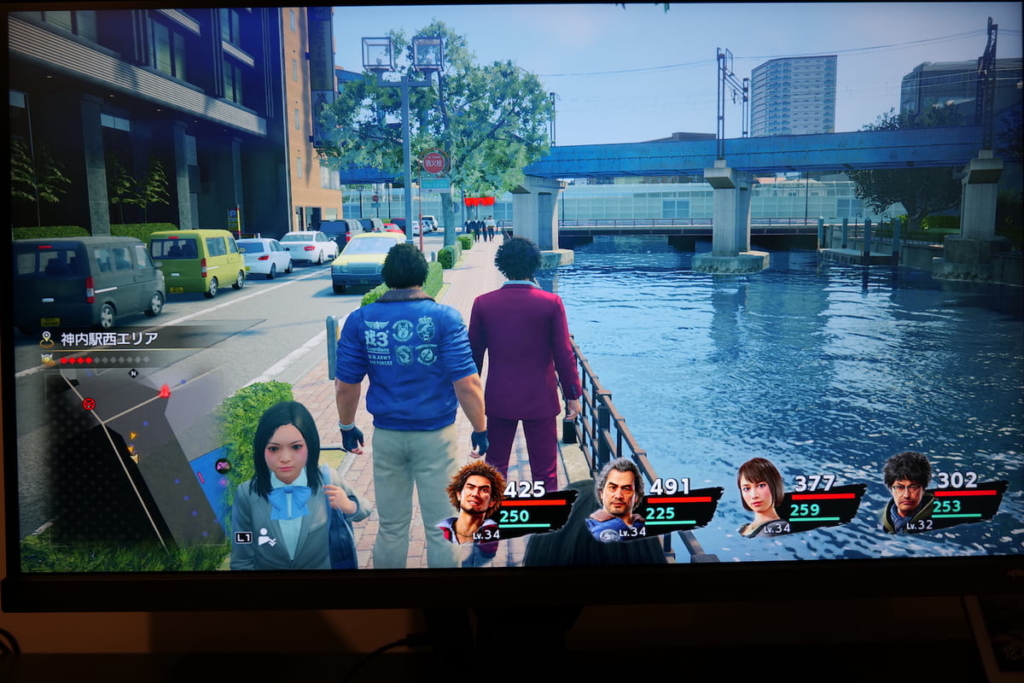
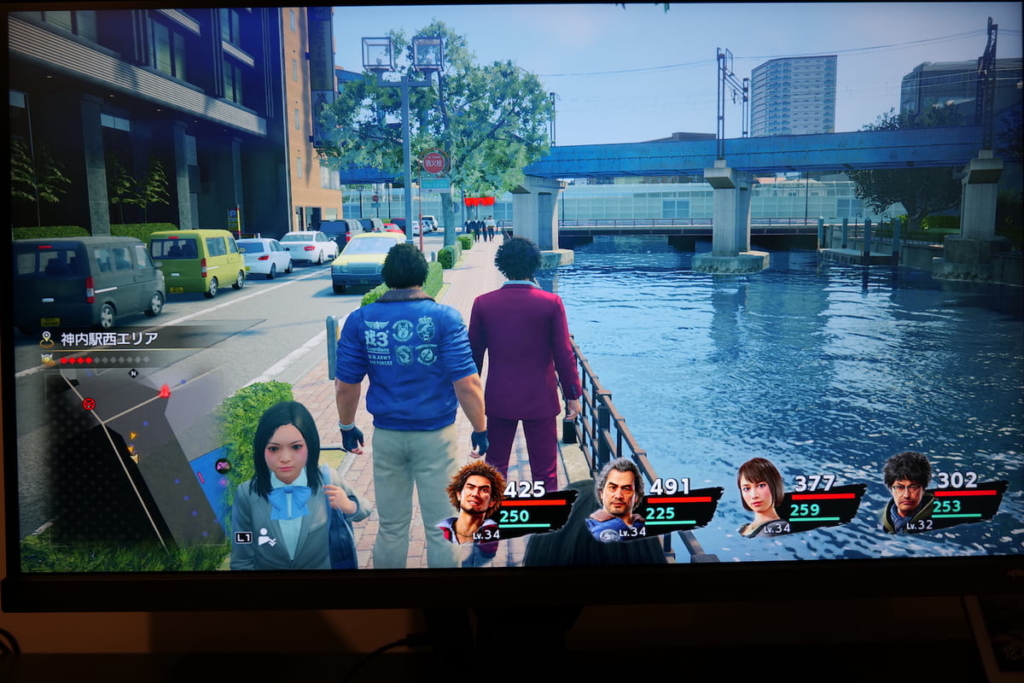
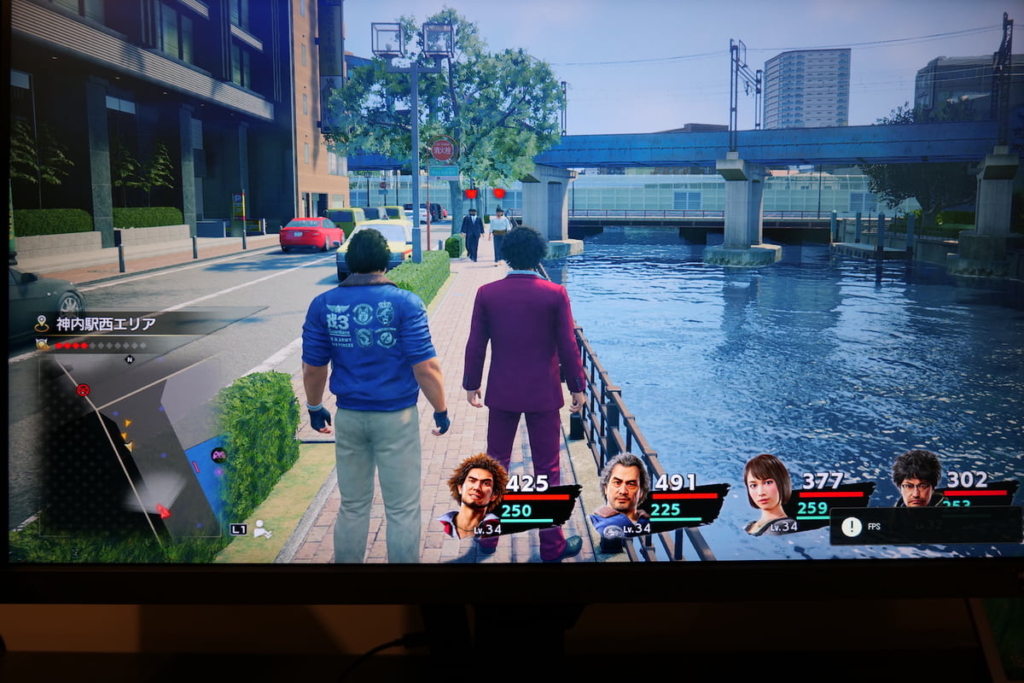
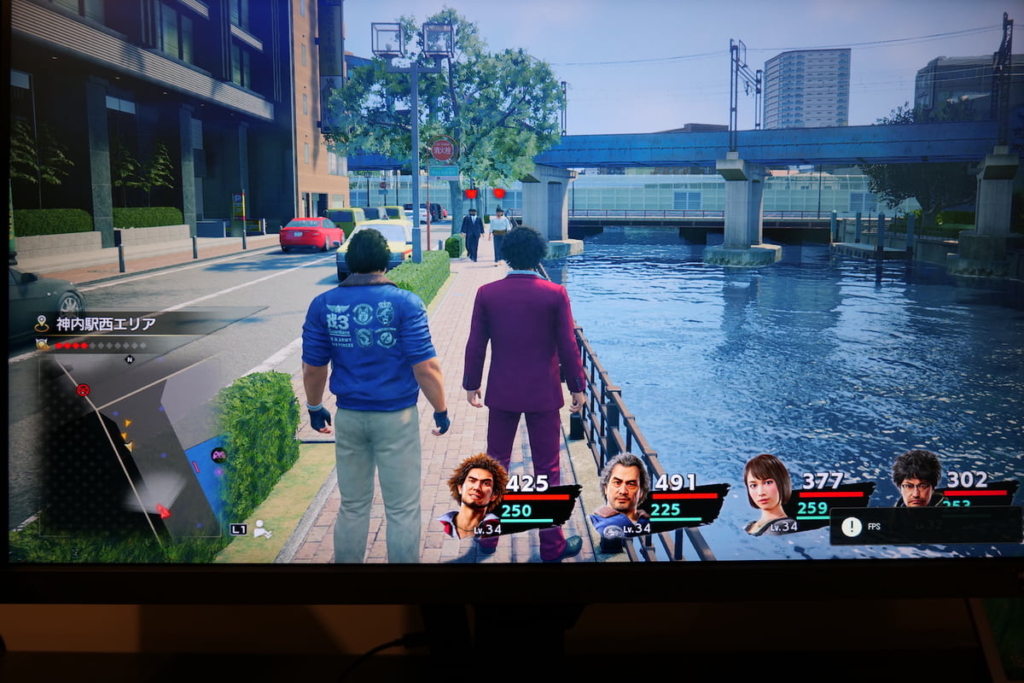
明暗差が高いシーンで、ゲームモードのオンオフの違いを比べてみました。




ゲームモードオフでも発色は悪くないですが、ゲームモードをオンにすると特に照明周りの明かりがよりくっきり明るく表示されます。影もより暗くなりますが、黒つぶれしないギリギリのバランスです。
また、音質はモニター内蔵型とは思えないほど大音量で鳴らすことができ、最大50まで設定できるにも関わらず14でちょうどいい音量でした。



LUMIX S5の内蔵マイクでゲームプレイ映像を収録してみましたので、音質も気になる方はご覧ください。
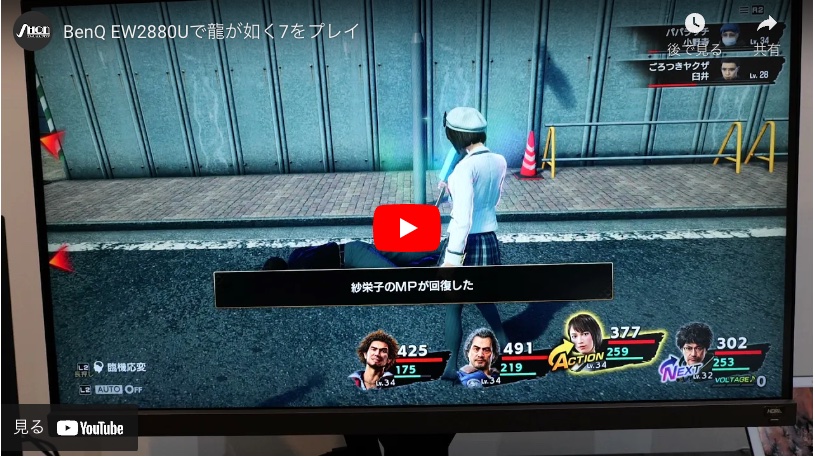
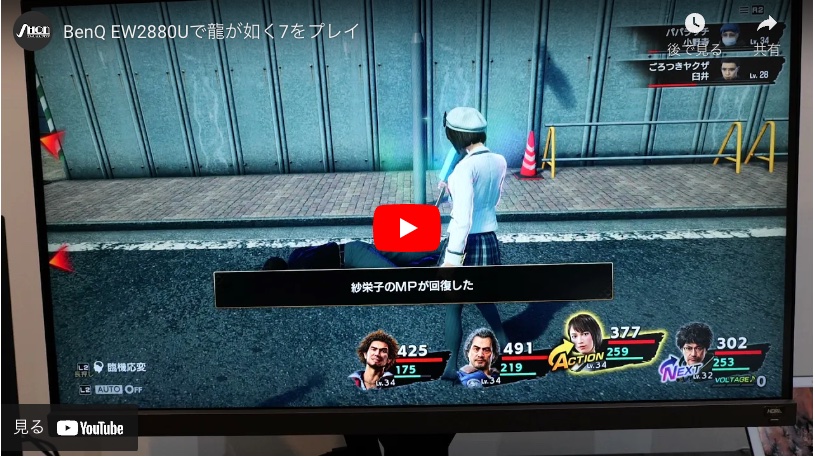
動画で伝わるかわかりませんが、金属の甲高い音、足跡の聴こえやすさ、音の定位感は個人的に不満を感じないレベルで、今まで使ってきたどのモニターよりずば抜けた音質でした。treVoloスピーカー、侮れませんね。
PlayStationではなくPCでゲームをする際も、「AMD FreeSync対応」なので動きの速いゲームで像のズレがかなり抑えられます。
Amazon fire tv stick 4K MAXと組み合わせて映画も楽しい
次に、Amazon fire tv stick 4K MAXで4K HDRの映画を観てみました。


ゲームのときと同様に、映画に適した設定にしてみます。
まず音声シナリオはシネマにしました。


HDRモードはシネマHDRiに設定しました。BenQ様によると、以下のように紹介されています。
「背景をさらに浮き彫りにして暗い部分の細部を強化します。 飽和色を多くして、映画のような効果を高めます。」


実際に映画を観てみましたが、4Kという圧倒的な解像度かつHDRiによる高コントラスト表現で、人の肌の質感や服の繊維の質感までかなりリアルに描かれていました。


また、音声シナリオの「シネマ」設定が効いているのか、適度なサラウンド効果で音の鳴る位置がしっかり把握できました。モニター内蔵型の恩恵なのか、画面で話している方向から声が聞こえてくる感覚がありました。



これは実際の映像を見てほしいですが、4Kコンテンツを観るとあまりの鮮明さに感動しますよ!
気になったのはAmazon fire tv stick 4K MAXに付属のリモコンとの相性です。一応設定ではBenQのテレビとして登録できます。
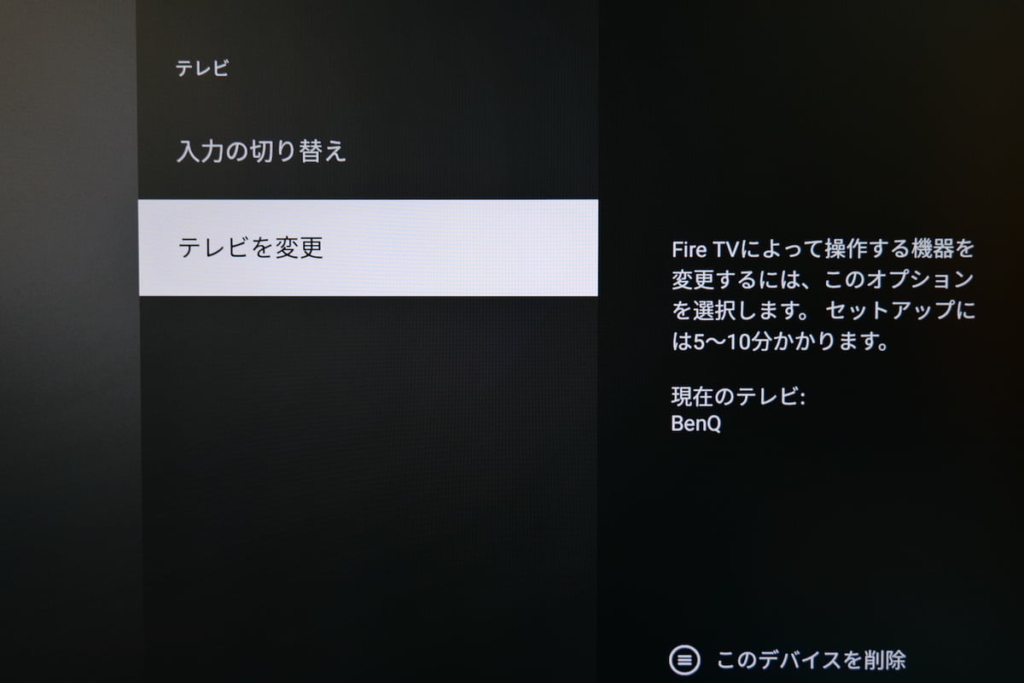
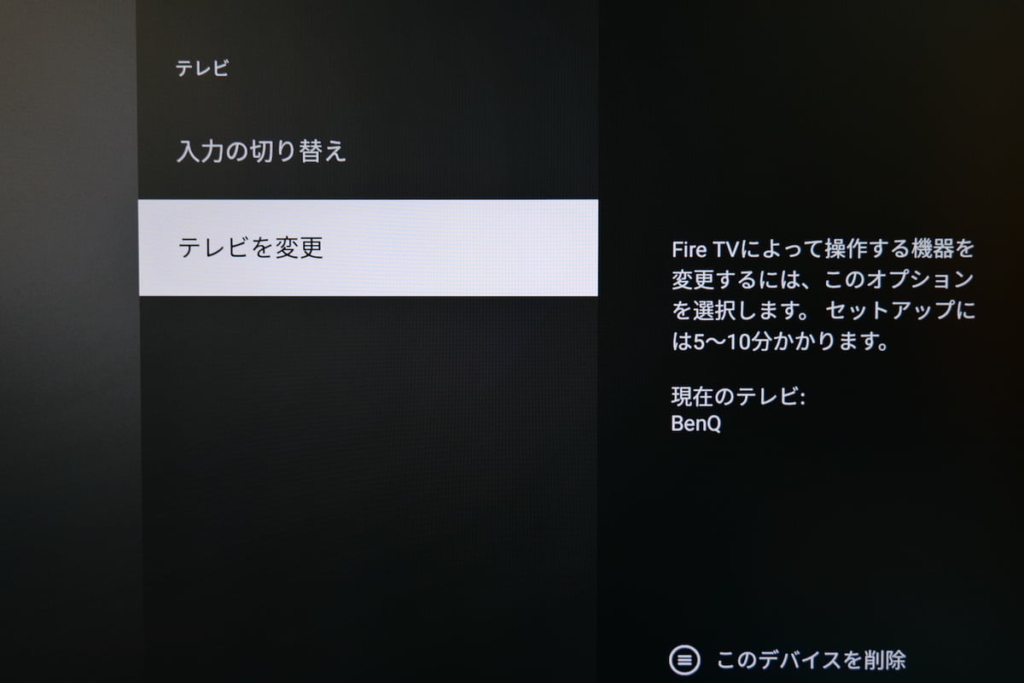
しかしリモコンの音量調整ボタンを操作すると、音量-ボタンは正常に動作しますが、音量+ボタンはなぜかHDRモードが起動してしまいます。
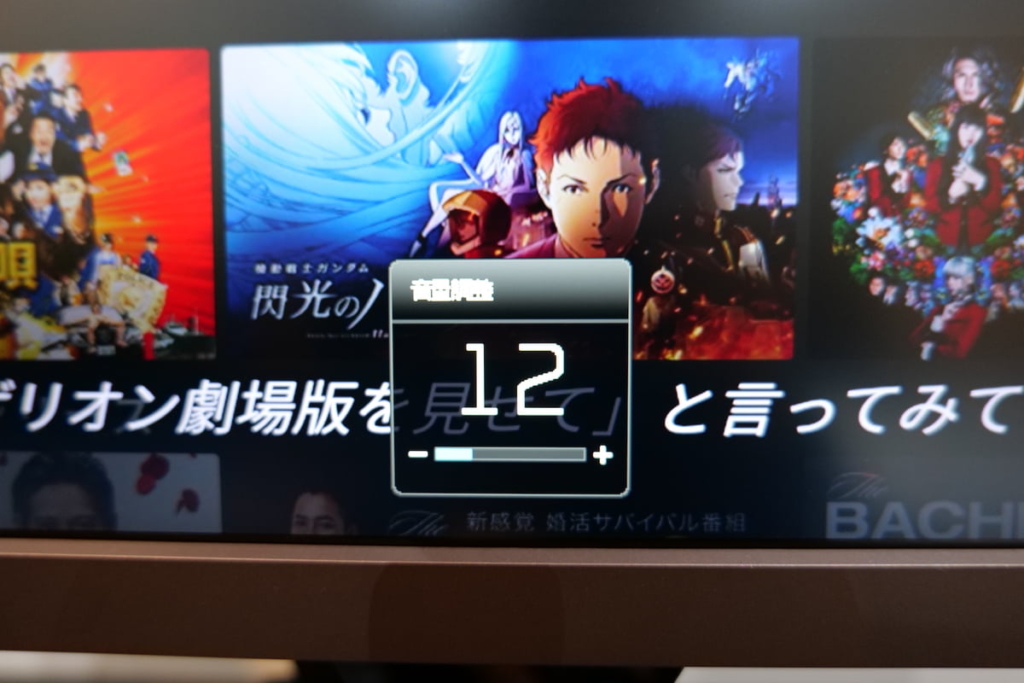
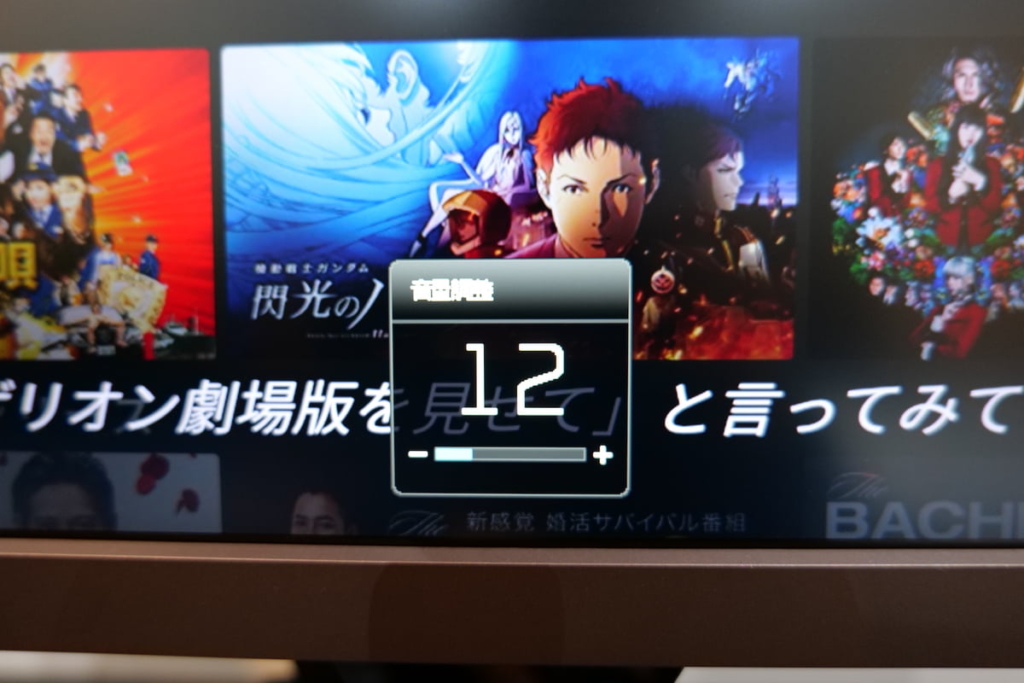


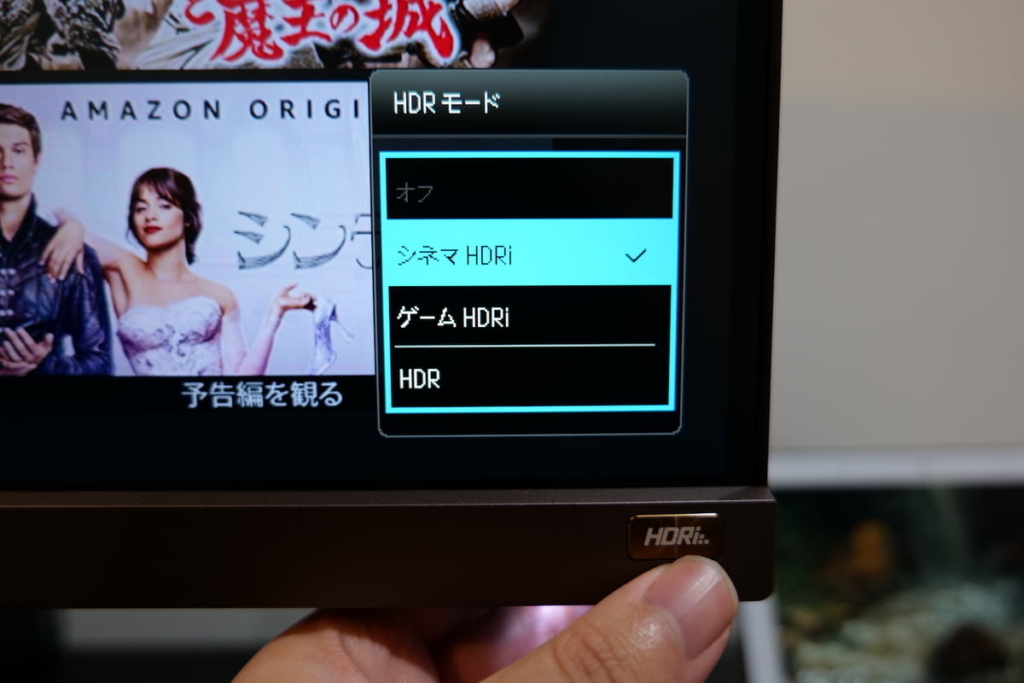
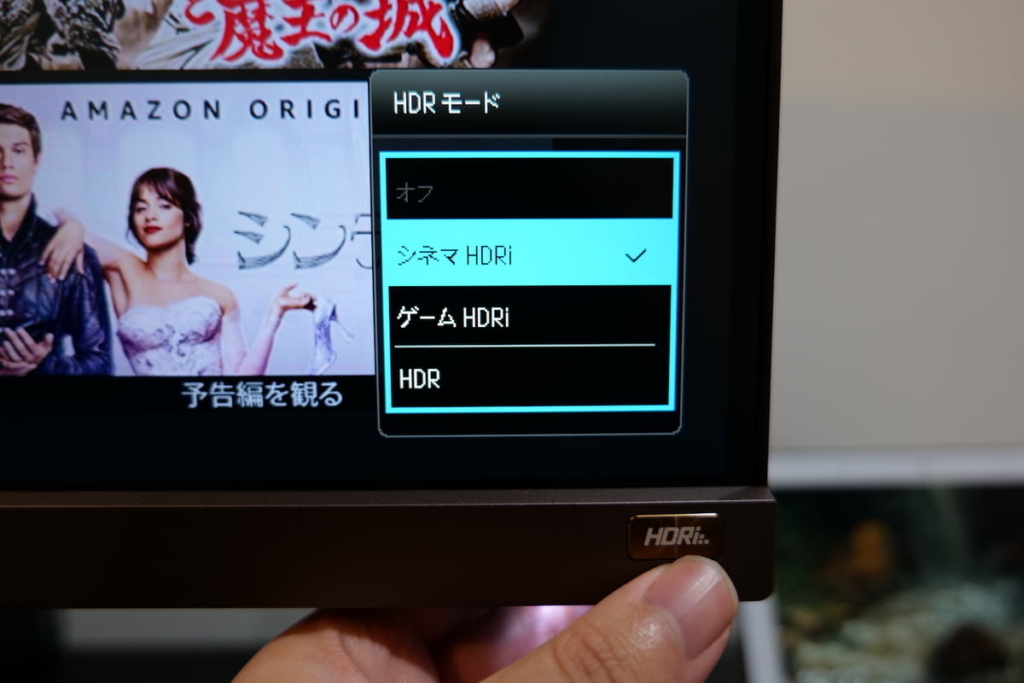


EW2880Uは幸いなことにリモコンがあるので、実際はそこまで不便には感じていません。





Amazon fire tv stick 4K MAXのリモコンの音量ボタンは他社のモニターでもうまく動作しない場合がほとんどみたいで、あくまでテレビに接続
して使用する想定で作られています。
Macbook Airで色味も合わせながらデザインできる
次は、Macbook AirとUSB Type-Cケーブルを繋げて接続してみました。


EW2880Uは「M-book」モードというMacBookの色合いを忠実に再現できるモードが用意されています。
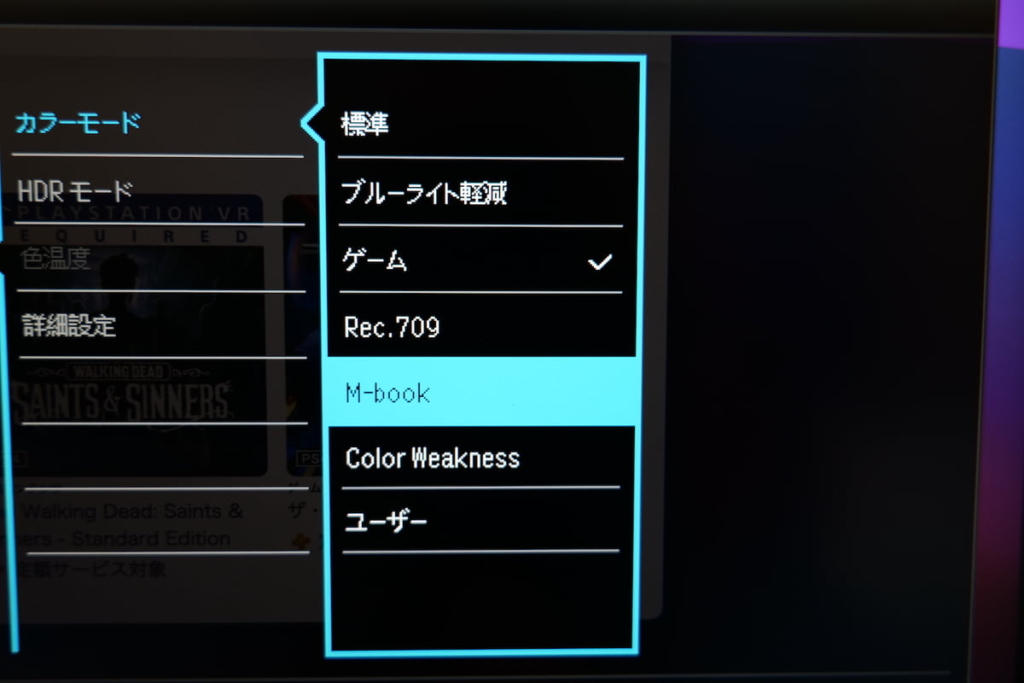
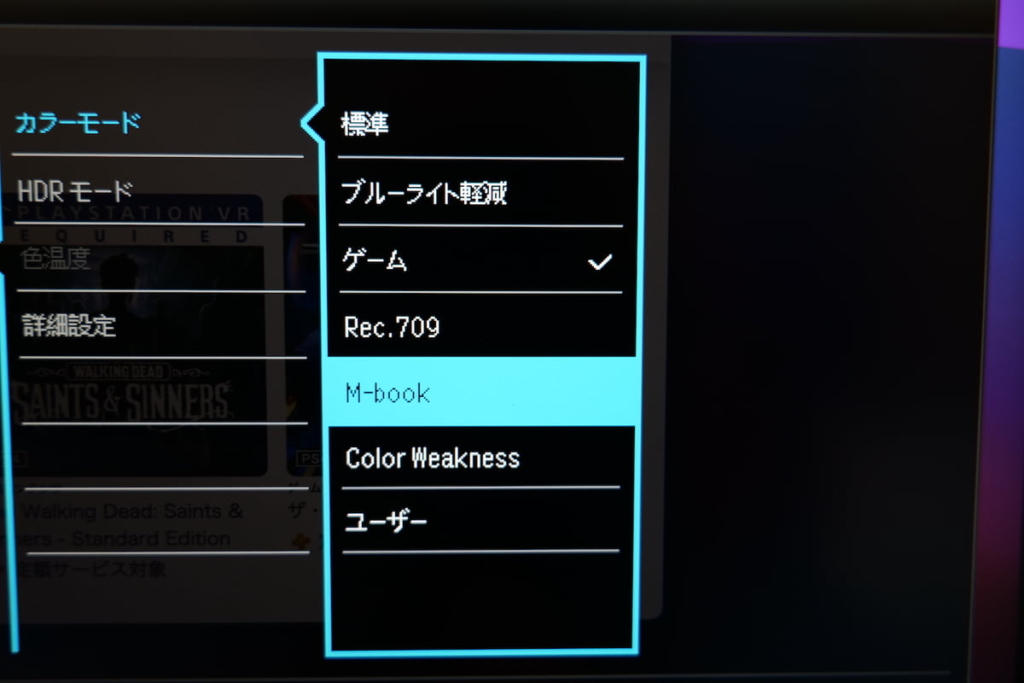
実際に「M-book」モードにして比べてみましたが、たしかにMacbook Airとの色の差がかなり近い印象です。むしろ輝度が明るく設定できる分、EW2880Uの方がきれいに見えました。デザインなどのクリエイティブな作業にぴったりですね。
EW2880UのDisplay P3/DCI-P3色域カバー率は90%ですが、正直カバー率95%のU3219Qとの明確な色の違いはわかりませんでした。


僕はいつもAffinity Publisherを使用してサムネイル画像を作っていますが、4KというフルHDの4倍の解像度があるので広々と作業できました。
28インチというサイズは、首を動かさなくても画面全体を俯瞰できる絶妙なサイズなので集中して作業に取りかかることができました。
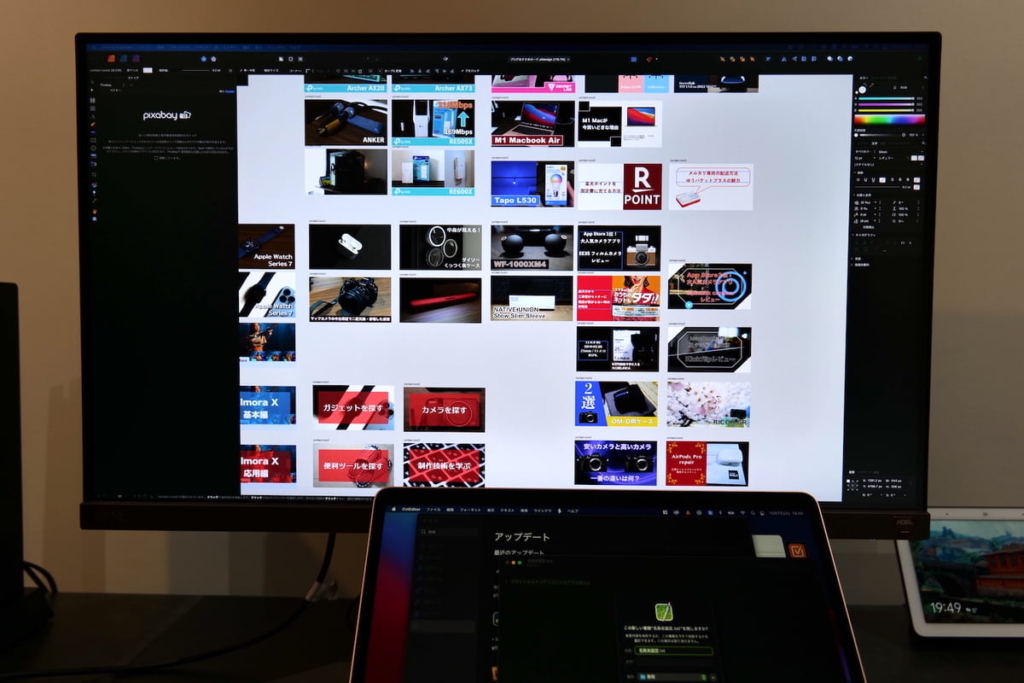
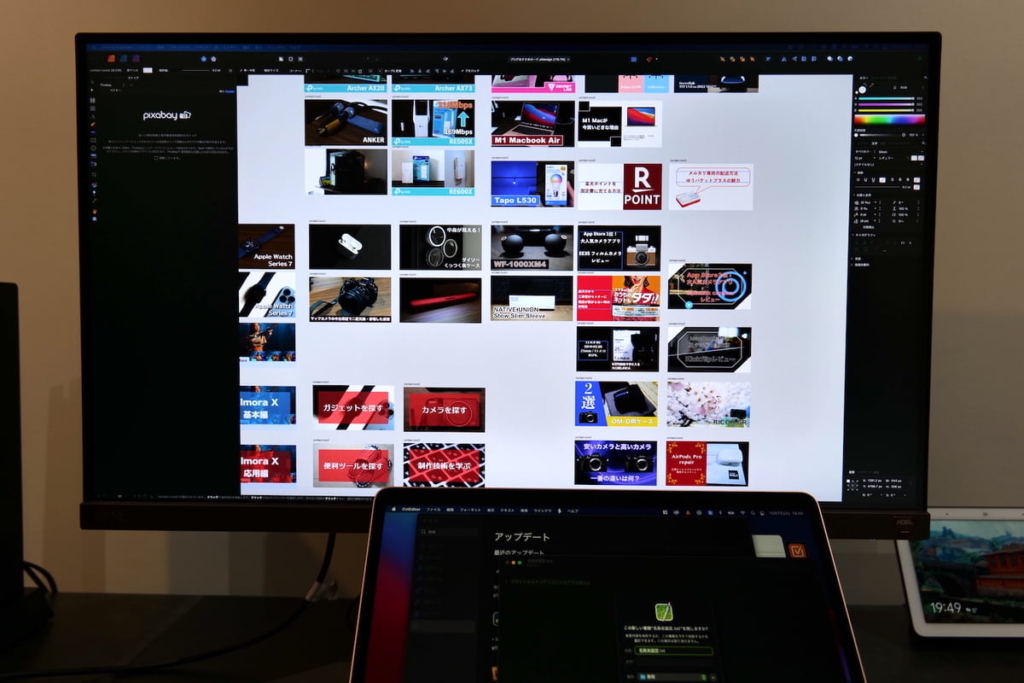



個人的に「アイケア機能搭載」で周囲の明るさに応じて画面の明るさが変わるため、長時間作業をしても目が疲れにくく感じました。
Macbook AirやiPadで読書も快適
最後に、EW2880Uで電子書籍を読んでみます。
EW2880UはKindleのような電子ペーパーの色味をシミュレートできる「ePaper」というモードがあり、電子書籍を読んでも疲れにくいということでした。
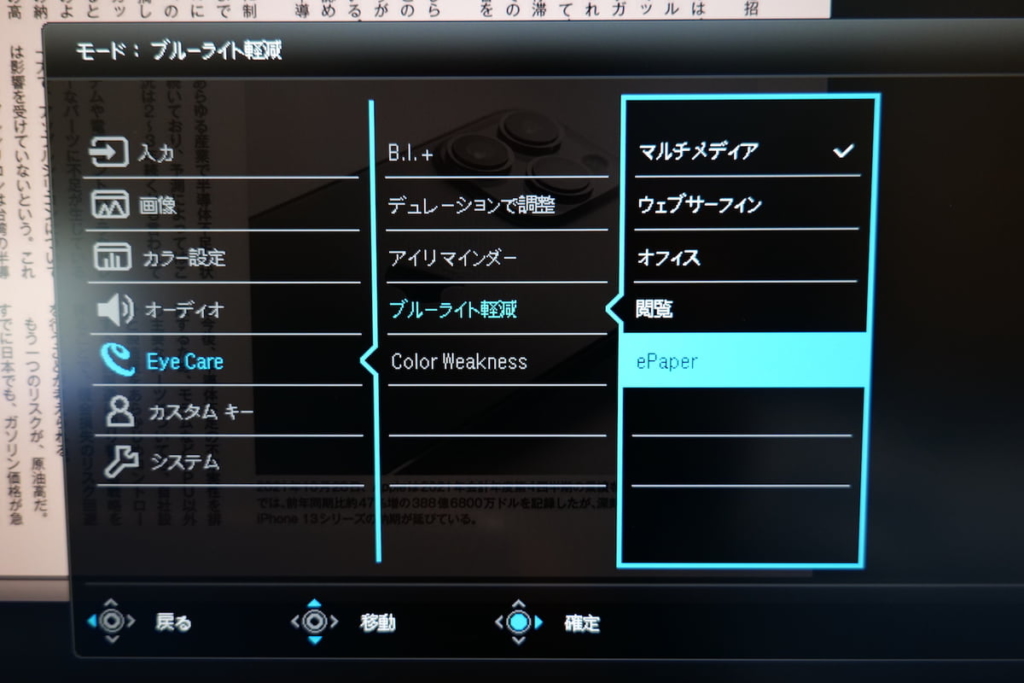
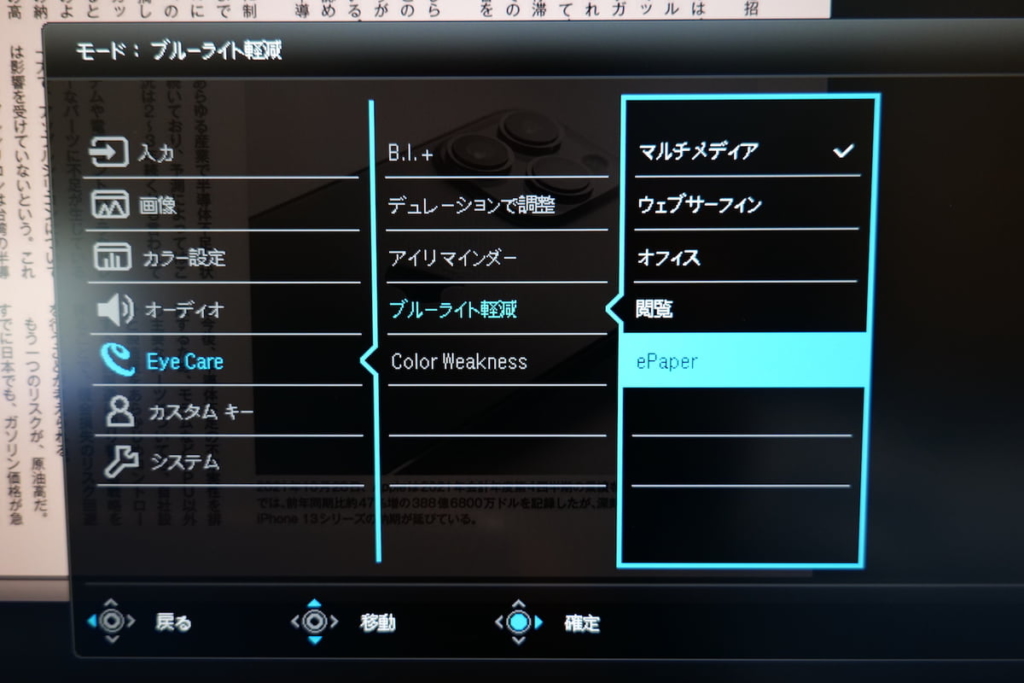
実際に電子書籍を読んでみました。4Kということで、細かい文字もしっかり読めます。


そしてこちらがePaperモードです。単なる白黒ではなく、光量も抑えつつ少し暖色寄りになるため目に優しく感じました。





モニターで電子書籍を読むことは少ないかもしれませんが、漫画などはより迫力が増すのでおすすめです。
実は、iPadでの接続も検証していました。こちらも問題なく接続可能でしたので、iPadで読書をされる方にもおすすめです。


BenQ EW2880Uのメリット(よかったところ)
では、使用してみて感じたEW2880Uのメリットをまとめます。
- 没入感のあるエンターテインメントを実現する 4K UHD 28インチスクリーンかつ広い視野角の IPS パネル採用。
- 幅広い色域の DCI-P3(デジタルシネマ向け色空間)を 90% カバーし、鮮明な映像をもたらす HDR。
- 内蔵 3w×2 ステレオスピーカーによる内蔵スピーカーとは思えない上質な音質。
- 快適な視聴環境を実現する高さ調整可能なスタンド。
- 視聴に便利なリモコン付属。
- HDMI 2.0やDisplayPort1.4、USB Type-C の高い接続性。
- BenQ 独自のアイケア技術で目に優しい。
- 落ち着いたブラウンの配色で大人シックなデザイン。
EW2880Uのコンセプトであるエンターテインメントモニターとして、画質、音質ともに満足の行くものでした。
リモコンが付属しており、デスクワークじゃない映画鑑賞やゲーム用途での使用も快適です。
BenQ EW2880Uのデメリット(あと一歩なところ)
EW2880Uのデメリットもまとめます。
- スタンドはモニターをピボット回転できないので、縦向きで使いたい場合はモニターアームが必須。
- Amazon fire tv stick 4K MAXのリモコン操作で音量調整が正常に効かない。
- USBハブ機能がない。
使用していて少し気になったのが、USBハブ機能が無いところです。
僕はMacBook AirをUSB-C経由でつないでいるのですが、MacBook Airはポートが2つしか無いのでできればモニター側にもハブ機能があれば便利だと感じました。



デスクワークをするなら、他にUSBハブがあるといいですね。
おすすめのUSBハブはこちら
旧機種のEW2780Uとの比較
では、旧機種「EW2780U」とどのように変わったのか比較をしてみましょう。
| EW2880U(当機種) | EW2780U(旧機種) | |
| パネル | IPS | IPS |
| 輝度 | 300 cd/㎡ | 350 cd/m² |
| コントラスト比 | 1000:1(DCR:20,000,000:1) | 1300:1 |
| 応答速度 | 5ms (GtG) | GTG 5ms |
| リフレッシュレート | 60Hz | 60Hz |
| 色域 | DCI-P3 カバー率90%/sRGBカバー率98% | 記載なし |
| スピーカー | 3W x 2 | 5W x 2 |
| FreeSync | ○ | なし |
| 消費電力(最大/標準/エコ) | 最大130W/標準28W *エコモードは無し | 145W / 34W / ‐ |
| 高さ調整(mm) | 100 | なし |
| 同梱ケーブル | 電源ケーブル(約1.5m) HDMI2.0ケーブル(約1.8m) USB Type-Cケーブル(約1.0m) | 電源 / HDMI(各約1.5m) |
| Amazon参考価格(2022年1月現在) | 50,364円 | 52,488円 |
輝度やコントラスト比など、細かい部分でEW2780Uに劣る部分も見られるEW2880U。
しかしEW2880Uの下記の優位点は見逃せません。
- DCI-P3 カバー率90%でより鮮やかに映像を見られる。
- FreeSyncでゲーミングモニター並みの性能
- 高さ調整可能で姿勢を正すことができる。
- USB Type-Cケーブル(約1.0m)同梱でMacやiPadですぐ使用可能。
- 約2,000円安い。



今から購入するなら、利便性重視でEW2880Uがおすすめです。
BenQ EW2880Uのレビューまとめ
今までPlayStationなどゲームはテレビに繋げて、Macbook Airはモニターに繋げていました。
EW2880Uに出会って、ゲーム、映画、Macbook Airでの作業を高次元で両立できるモニターがついに出たと感じました。まさにミニマリスト仕様ですね。


では、あらためてメリットとデメリットをまとめます。



特に在宅勤務をしているかつミニマリストな方におすすめです。このモニター1台でゲームも映画もPCでの作業も高次元でこなせますし、リモコン付属かつ外部スピーカーも必要ありませんよ。







